- Speedport.ip: So geht's zum Router!
- Speedport.ip: So geht's zum Router!
- Firefox: So findet man seine gespeicherten Passwörter wieder!
- Telekom Speedport Router: Expertenmodus aktivieren
- Was ist "Speedport"? Erklärung: Das bedeutet Speedport
- MS Excel / LibreOffice Calc: Zeilenbreite und Spalten-Höhe anpassen!
- .wbk Datei öffnen!
Speedport.ip Gerätepasswort herausfinden

Zum Anmelden am Speerport-Router braucht man sein Gerätepasswort: Das schützt die wichtigen Router-Einstellungen vor unbefugtem Zugriff, falls sich zum Beispiel jemand anderes im eigenen Netzwerk versucht, mit dem Router zu verbinden. Das Gerätepasswort ist allerdings kein Standardpasswort wie etwa „admin“ oder „1234“, sondern laut der Telekom für jeden Router individuell vergeben.
Speedport.ip Gerätepasswort herausfinden
Damit man das Speedport Gerätepasswort nicht vergisst, wurde es von dem Router-Hersteller auf der Rückseite des Gerätes aufgedruckt: Hier finden sich auch der WLAN-Name (die SSID) und das WLAN-Passwort, darunter steht dann das Gerätepasswort, mit dem man sich mit dem Speedport Router verbinden kann.
Das sieht dann zum Beispiel, wie hier bei dem W723V Router der Telekom, so aus:
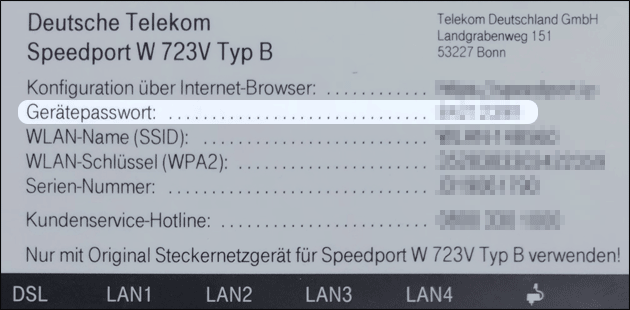
Gerätepasswort funktioniert nicht / wurde geändert
Funktioniert das auf der Rückseite des Speerport-Routers angegebene Gerätepasswort nicht, hat man es sehr wahrscheinlich einmal geändert. Fällt einem das neu vergebene Passwort nicht mehr ein, gibt es nur eine Möglichkeit, wieder in das Konfigurationsmenü des Routers zu gelangen: Den Reset (das zurücksetzen auf die Werkseinstellungen).
Der Router wird dabei auf den Auslieferungszustand zurückgesetzt, alle später geänderten Einstellungen (zum Beispiel der WLAN Name oder das WLAN Passwort) müssen dann wieder neu eingegeben werden. Daher sollte man vor dem Speedport Reset überlegen, ob man das Gerätepasswort nicht doch noch anders herausfindet.
Tipp: Gespeicherte Firefox-Passwörter anzeigen
Gibt es keine andere Möglichkeit, befindet sich am Gehäuse des Routers ein tief sitzender und absichtlich schwer erreichbarer Reset-Button: Je nach Modell an der Seite (wie zum Beispiel bei den Speedport LTE Routern) oder hinten. Über dem in einem Loch sitzenden Button steht in der Regel „Setup“. Drückt man diesen Button mit einem spitzen Gegenstand für mindestens fünf Sekunden, wird der Router und auch das Gerätepasswort auf die Werkseinstellungen zurückgesetzt: Jetzt sollte das hinten auf dem Router aufgedruckte Kennwort wieder funktionieren.
- ping ursprung mit cmd herausfinden
heyy, kennt ihr einen weg herauszufinden wann man angepingt wird und wer es war? (Wenn möglic...
- Speicherplatz auf CD herausfinden (s.Details)
- Grafikkarten Spezifikationen herausfinden
- Hp drucker als router ? wie passwort herausfinden ?
- administrator passwort ohne zurücksetzen herausfinden
- datenschutz (65x gelesen)
- windows-beschleunigen (43x gelesen)
- windows-schneller-starten-autostart-aufraeumen (42x gelesen)
- 10-jahre-computerhilfen-de (40x gelesen)
- pc-einsteigerkurs (24x gelesen)
Mehr Tipps zu Speedport.ip Gerätepasswort herausf...
-
Speedport Router: Sprache auf deutsch umstellen
Bei den Speedport Routern der Deutschen Telekom lässt sich die Sprache schnell umstellen: So kann man die angezeigte Sprache wechseln und die Einstellungen auf deutsch...
-
Speedport Router: Sprache auf deutsch umstellen
Bei den Speedport Routern der Deutschen Telekom lässt sich die Sprache schnell umstellen: So kann man die angezeigte Sprache wechseln und die Einstellungen auf deutsch...
-
Telekom Speedport Router: Expertenmodus aktivieren
Große Ansicht Der Telekom Speedport Router hat bereits in der Standard-Ansicht zahlreiche Einstellungsmöglichkeiten für das WLAN oder die Telefonnummern. Mehr Einstellungen bietet der Expertenmodus...
-
Speedport Router: Sprache auf deutsch umstellen
Bei den Speedport Routern der Deutschen Telekom lässt sich die Sprache schnell umstellen: So kann man die angezeigte Sprache wechseln und die Einstellungen auf deutsch...
-
FHEM if-Abfrage – Beispiel: Schalten nach Wochentag
In unserem Artikel "Intelligente Zeitschaltuhr mit FHEM" zeigen wir bereits, wie man das Licht oder die Rolläden jeden Tag zu einer bestimmten Zeit schalten kann...
-
Fritzbox 7590 / 6890: WLAN ausgefallen – Vorsicht!
Vor allem ältere Modelle der Fritzbox 7590 und 6890 sollen von einem Problem betroffen sein, bei dem nach ca. fünf Jahren Benutzung das WLAN ausfällt:...
Speedport.ip Gerätepasswort herausfinden



 (Durchschnitt:
(Durchschnitt: